NAMA : MOHAMMAD APRYAN SUHENDRA
NIM : 061430700539
KELAS : T.KOMPUTER/ 1CB
Mata kuliah : Praktek Gambar Teknik
Langkah- Langkah Membuat Komponen "Rangkaian Jam" Pada Program Protel Schematic Part 2
1. Klik Start lalu klik program SCH maka hasil tampilan dilayar anda akan jadi seperti berikut ini :
2.Kemudian Klik File lalu pilih New maka hasilnya akan menjadi seperti gambar berikut ini :
3. Lalu Klik Option > Sheet maka akan muncul dilayar anda seperti pada Gambar 1,kemudian ubahSize menjadi A4 dan Orientation menjadi Potrait maka hasilnya akan menjadi seperti pada dibawah ini ;
Sebelumnya
Sesudahnya
4. Klik Add/Remove kemudian Pilih [library] kemudian pilih Files D_Device.LIB, D_LINEAR.LIB,DEVICE.LIB,8.LIB,D_TTL.LIB kemudian pilih add dan OK maka hasilnya akan menjadi seperti pada gambar dibawah ini :
5. Kemudian Pilih 8.LIB dan cari 1EE1364E pada Components In Library Lalu pilih Place taruh ditempat dengan sesuai perintah yang telah diberikan maka hasilnya akan menjadi seperti pada gambar yang dibawah ini :
6. Kemudian Pilih D_DEVICE.LIB dan cari RES1 pada Components In Library Lalu pilih Place taruh ditempat dengan sesuai perintah yang telah diberikan maka hasilnya akan menjadi seperti pada gambar yang dibawah ini :
7. Kemudian Pilih D_TTL.LIB dan cari 7448 pada Components In Library Lalu pilih Place taruh ditempat dengan sesuai perintah yang telah diberikan sebanyak 2 buah component maka hasilnya akan menjadi seperti pada gambar yang dibawah ini :
8. Kemudian Pilih D_TTL.LIB dan cari 7490 pada Components In Library Lalu pilih Place taruh ditempat dengan sesuai perintah yang telah diberikan sebanyak 2 buah component maka hasilnya akan menjadi seperti pada gambar yang dibawah ini :
9. Klik ikon
 (Electrical Wires) di Writing Tools untuk menghubungkan satu dengan yang lainnya hingga hasilnya seperti pada gambar dibawah ini ;
(Electrical Wires) di Writing Tools untuk menghubungkan satu dengan yang lainnya hingga hasilnya seperti pada gambar dibawah ini ;
10. Kemudian Pilih D_DEVICE.LIB dan cari SW-SPDT pada Components In Library Lalu pilih Place taruh ditempat dengan sesuai perintah yang telah diberikan maka hasilnya akan menjadi seperti pada gambar yang dibawah ini :
11. Klik ikon  (Bus Entry) di Writing Tools. kemudian posisikan bus entry hingga hasilnya seperti pada gambar dibawah ini (gunakan Space Bar untuk memutar posisi nya) ;
(Bus Entry) di Writing Tools. kemudian posisikan bus entry hingga hasilnya seperti pada gambar dibawah ini (gunakan Space Bar untuk memutar posisi nya) ;
 (Bus Entry) di Writing Tools. kemudian posisikan bus entry hingga hasilnya seperti pada gambar dibawah ini (gunakan Space Bar untuk memutar posisi nya) ;
(Bus Entry) di Writing Tools. kemudian posisikan bus entry hingga hasilnya seperti pada gambar dibawah ini (gunakan Space Bar untuk memutar posisi nya) ;
12. Kemudian klik Place > Ports posisikan ditempat yang dibutuhkan maka akan muncul dilembar kerja anda seperti pada Gambar 1,lalu klik 2x pada Ports untuk membuka kotak dialog port maka akan muncul dilayar anda seperti pada Gambar 2,kemudian ganti bagian diperlukan dan seperti pada Gambar 3..maka hasilnya bisa anda lihat di Gambar 4 dibawah ini ;
Gambar 1
Gambar 2
Gambar 3
Gambar 4
13. Kemudian klik ikon (Bus Lines) di Writing Tools.kemudian hubungkan satu dengan yang lainnya sesuai perintah yang telah diberikan hingga hasilnya seperti pada gambar dibawah ini ;
(Bus Lines) di Writing Tools.kemudian hubungkan satu dengan yang lainnya sesuai perintah yang telah diberikan hingga hasilnya seperti pada gambar dibawah ini ;
 (Bus Lines) di Writing Tools.kemudian hubungkan satu dengan yang lainnya sesuai perintah yang telah diberikan hingga hasilnya seperti pada gambar dibawah ini ;
(Bus Lines) di Writing Tools.kemudian hubungkan satu dengan yang lainnya sesuai perintah yang telah diberikan hingga hasilnya seperti pada gambar dibawah ini ;14. Kemudian gunakan Power Ports untuk memunculkan Power Ground lalu taruh dibagian yang diperlukan dan gunakan Power Ports mengubah Bar menjadi Power Ground dengan cara mengklik 2x sampai muncul kotak dialog Power Ports lalu pilih Style ubah Bar menjadi Power Ground hingga hasilnya menjadi seperti pada gambar dibawah ini;
Sebelumnya
Sesudahnya
15. Kemudian anda klik sebanyak 2x pada tulisan Text seperti Pada Gambar 1,setelah anda klik sebanyak 2x pada tulisan tersebut maka akan muncul dilayar anda seperti pada Gambar 2, Lalu anda ubah tulisan yang terdapat pada kotak Net sesuai dengan perintah yg telah diberikan dan lakukan juga pada yang lainnya hingga hasil akhirnya seperti pada Gambar 3 dibawah ini ;
Gambar 1
Gambar 2
Gambar 3
16. Kemudian klik ikon  (Junction) di Writing Tools. Junction berfungsi untuk menunjukkan bahwa kabelnya terhubung satu sama lain hingga hasilnya menjadi seperti pada gambar dibawah ini :
(Junction) di Writing Tools. Junction berfungsi untuk menunjukkan bahwa kabelnya terhubung satu sama lain hingga hasilnya menjadi seperti pada gambar dibawah ini :
 (Junction) di Writing Tools. Junction berfungsi untuk menunjukkan bahwa kabelnya terhubung satu sama lain hingga hasilnya menjadi seperti pada gambar dibawah ini :
(Junction) di Writing Tools. Junction berfungsi untuk menunjukkan bahwa kabelnya terhubung satu sama lain hingga hasilnya menjadi seperti pada gambar dibawah ini :17. Kemudian klik File lalu pilih Save kemudian beri nama file Menit1.SCH seperti pada gambar dibawah ini :
untuk contoh yang lebih lengkapnya , silahkan anda download file berikut
DOWNLOAD 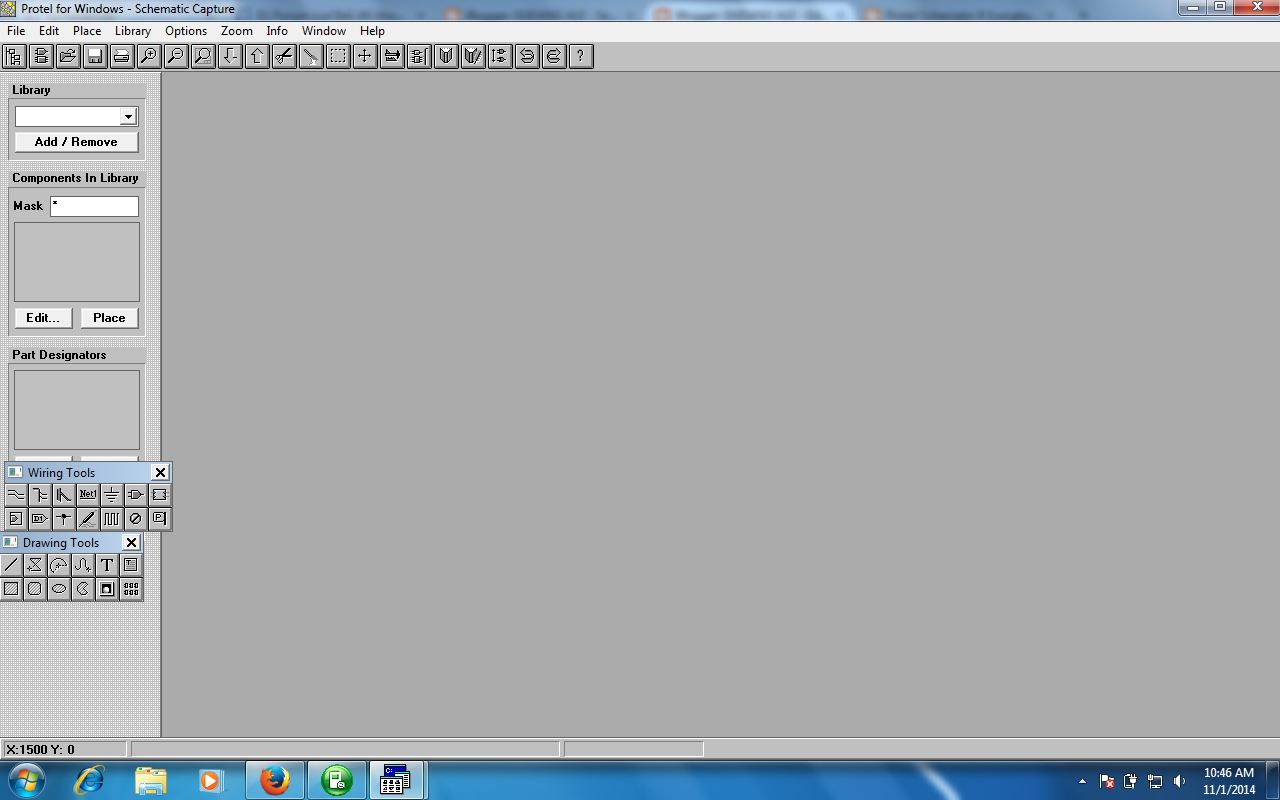
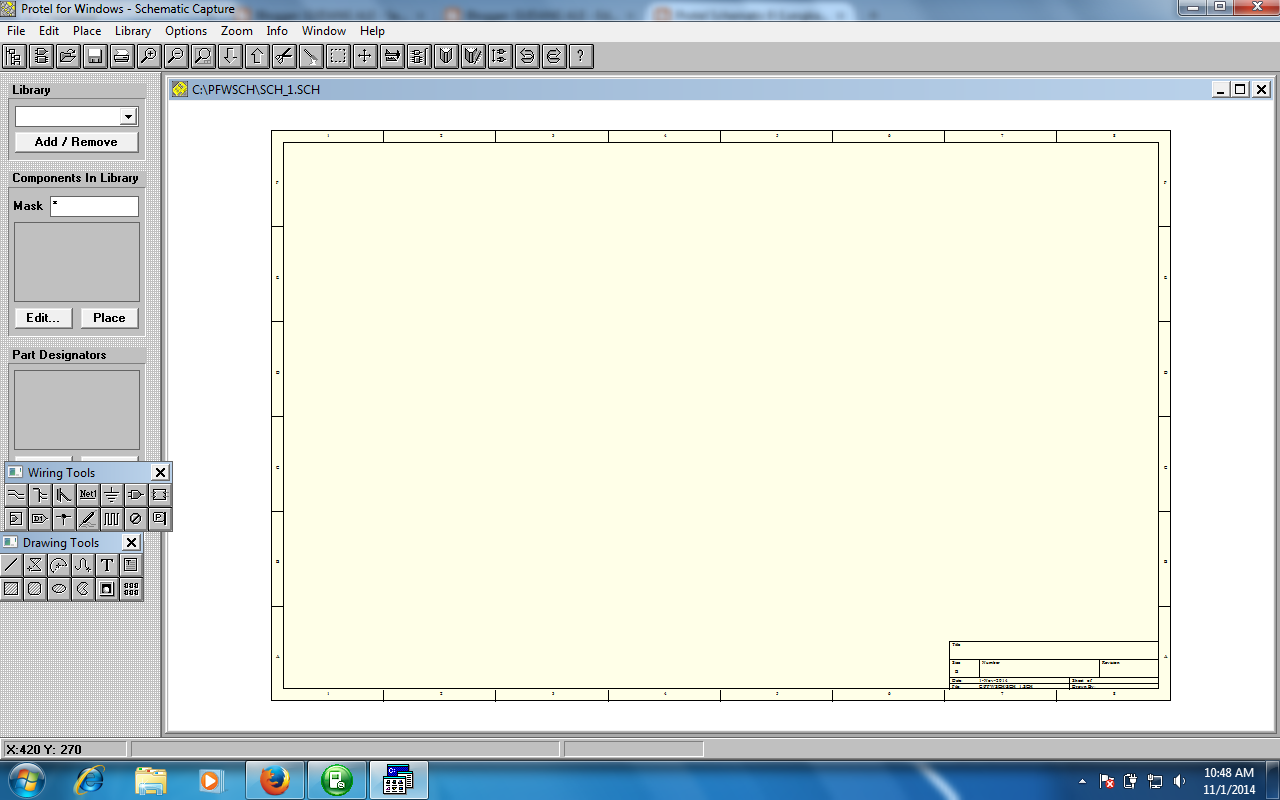

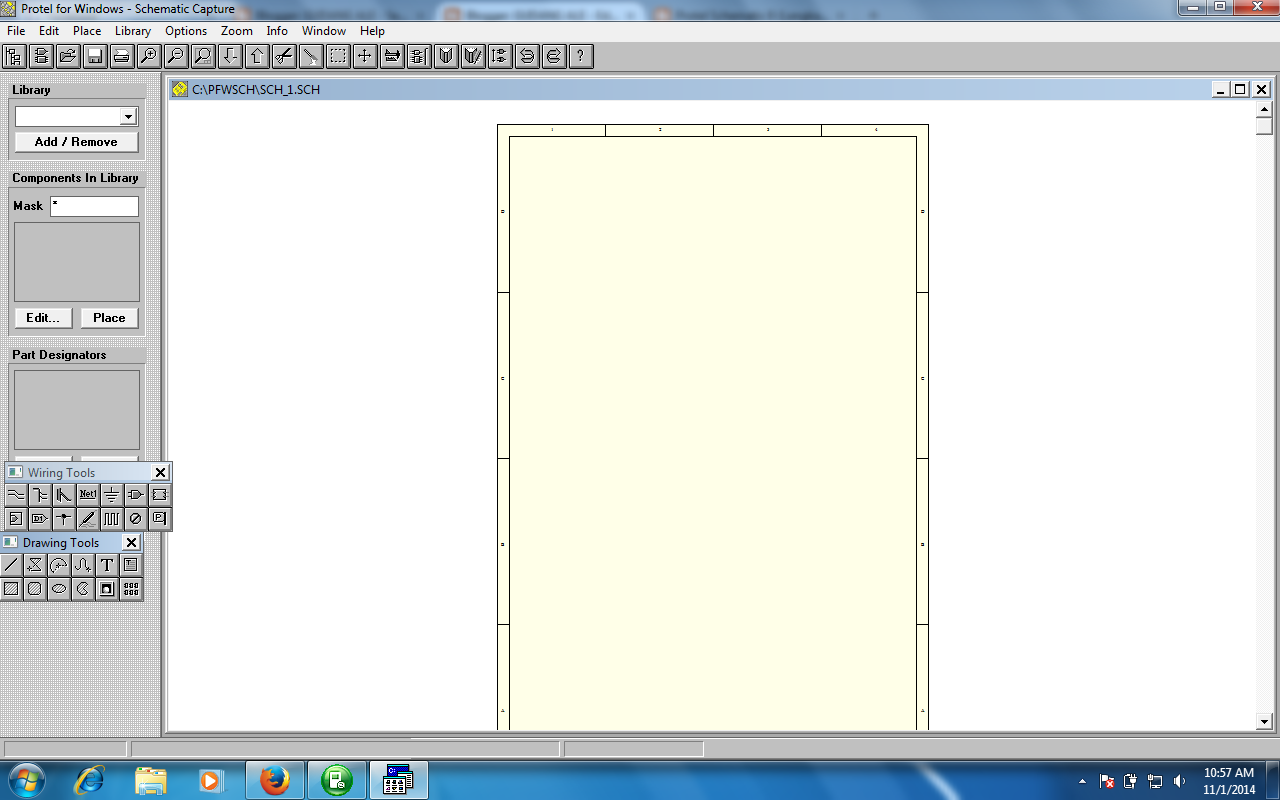
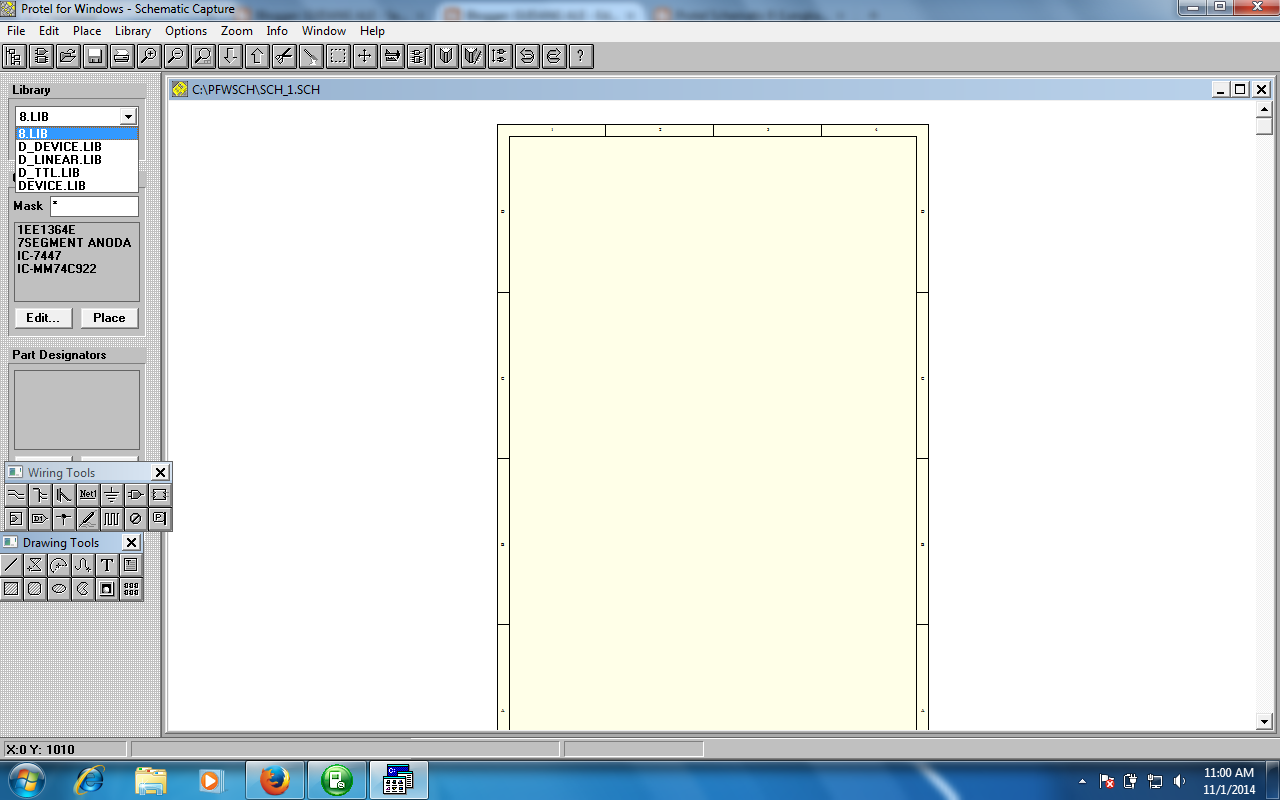
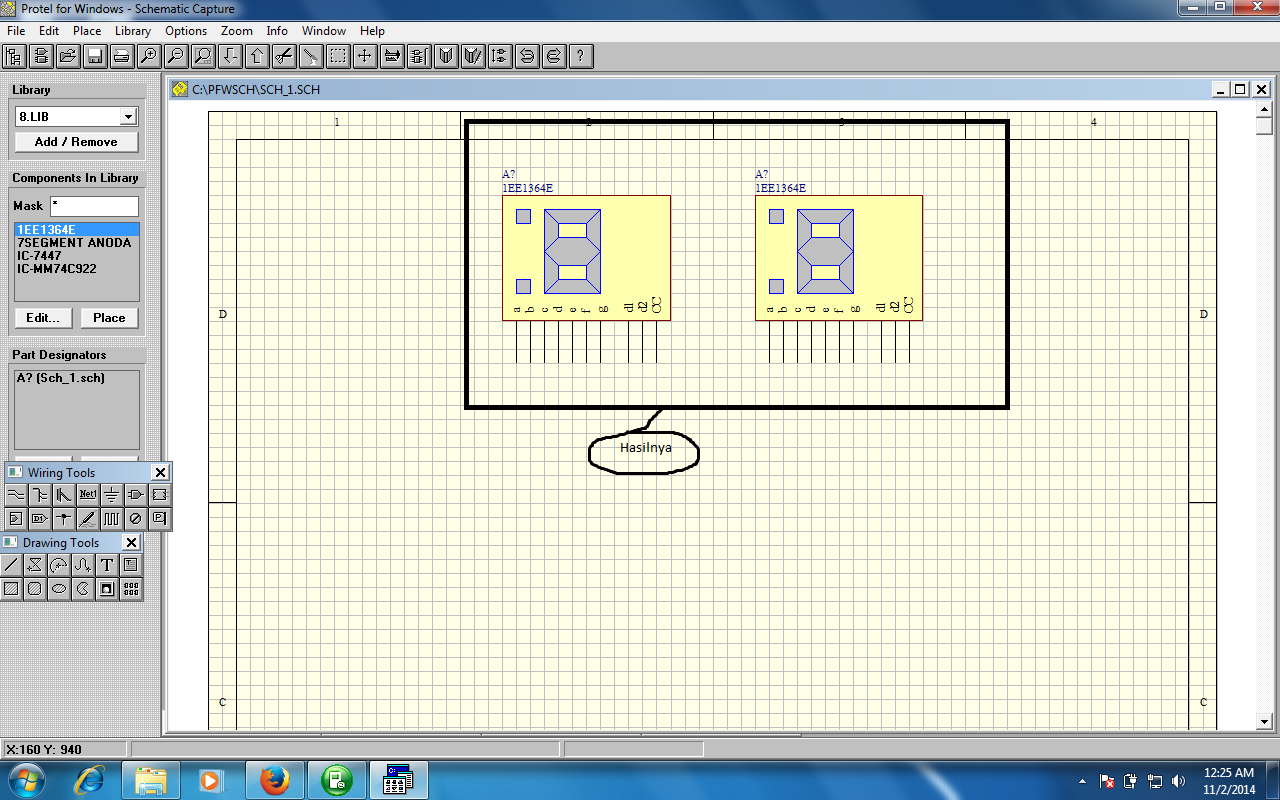
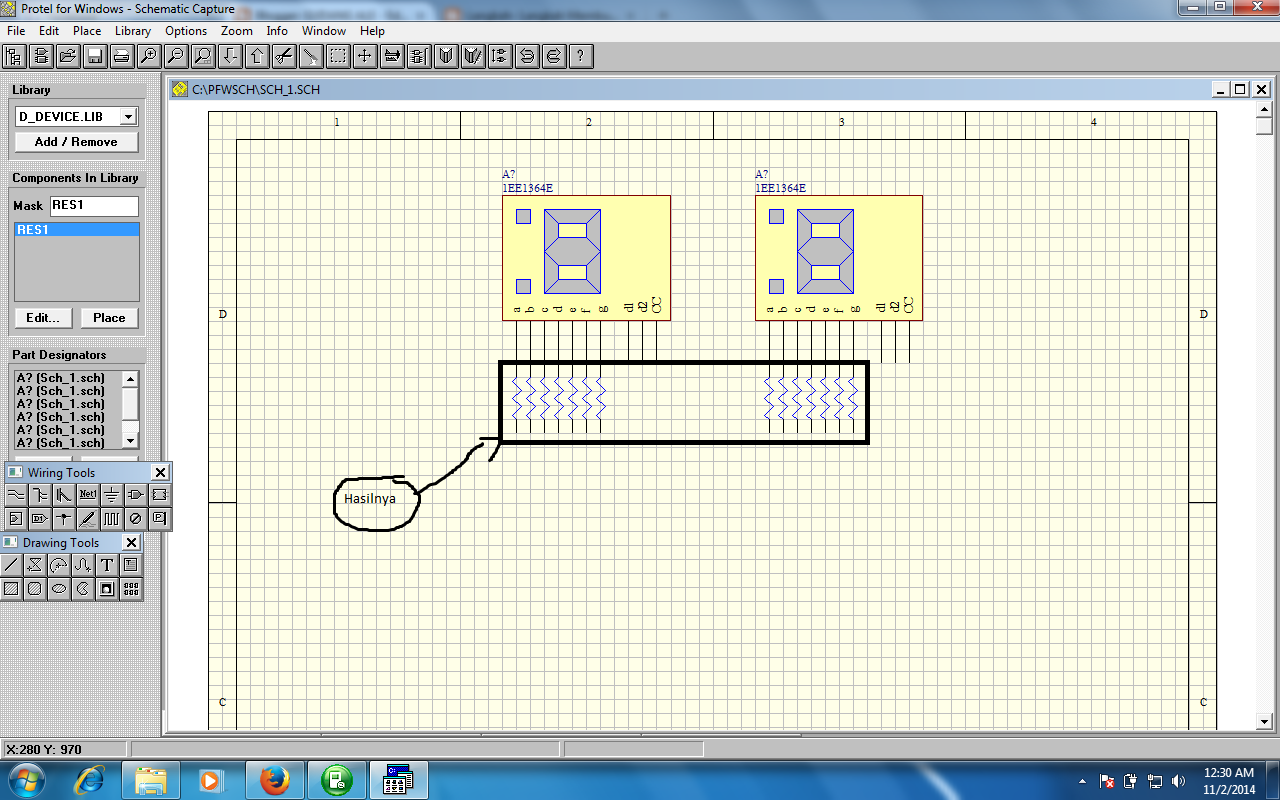
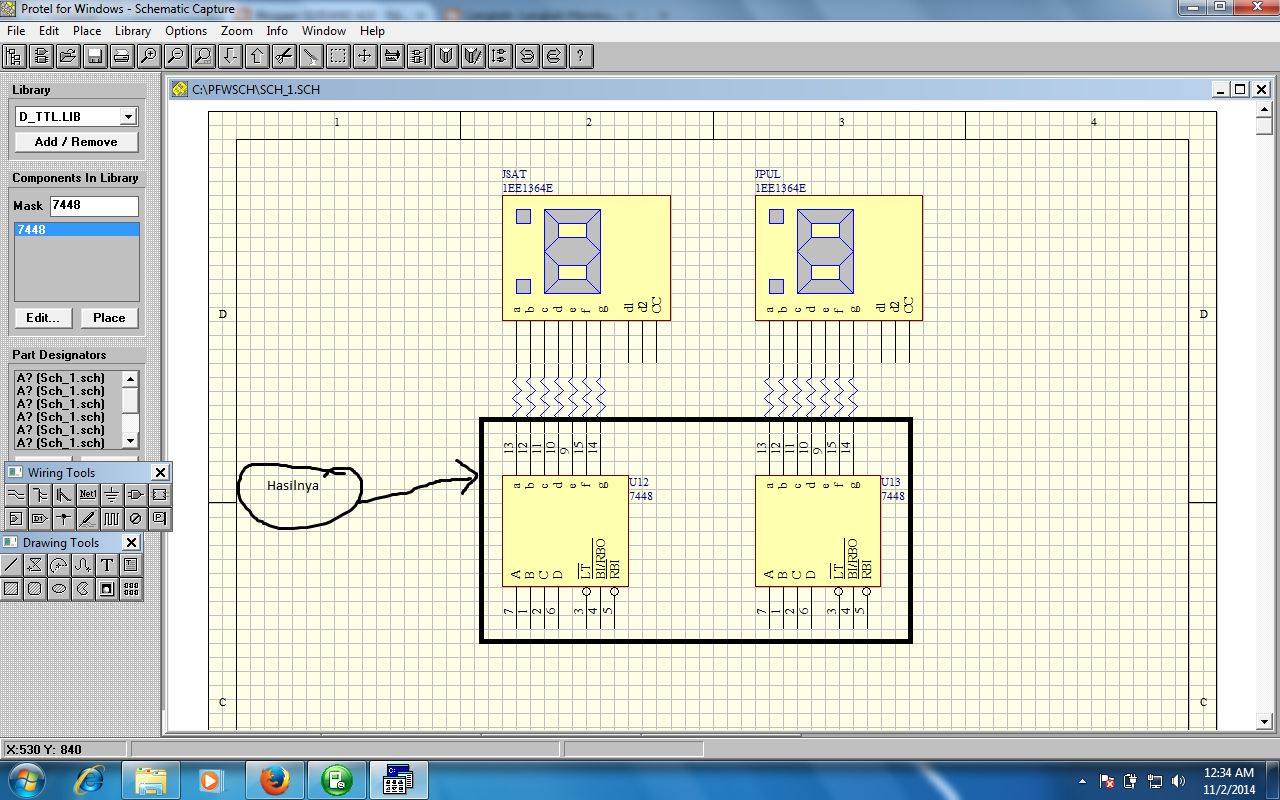
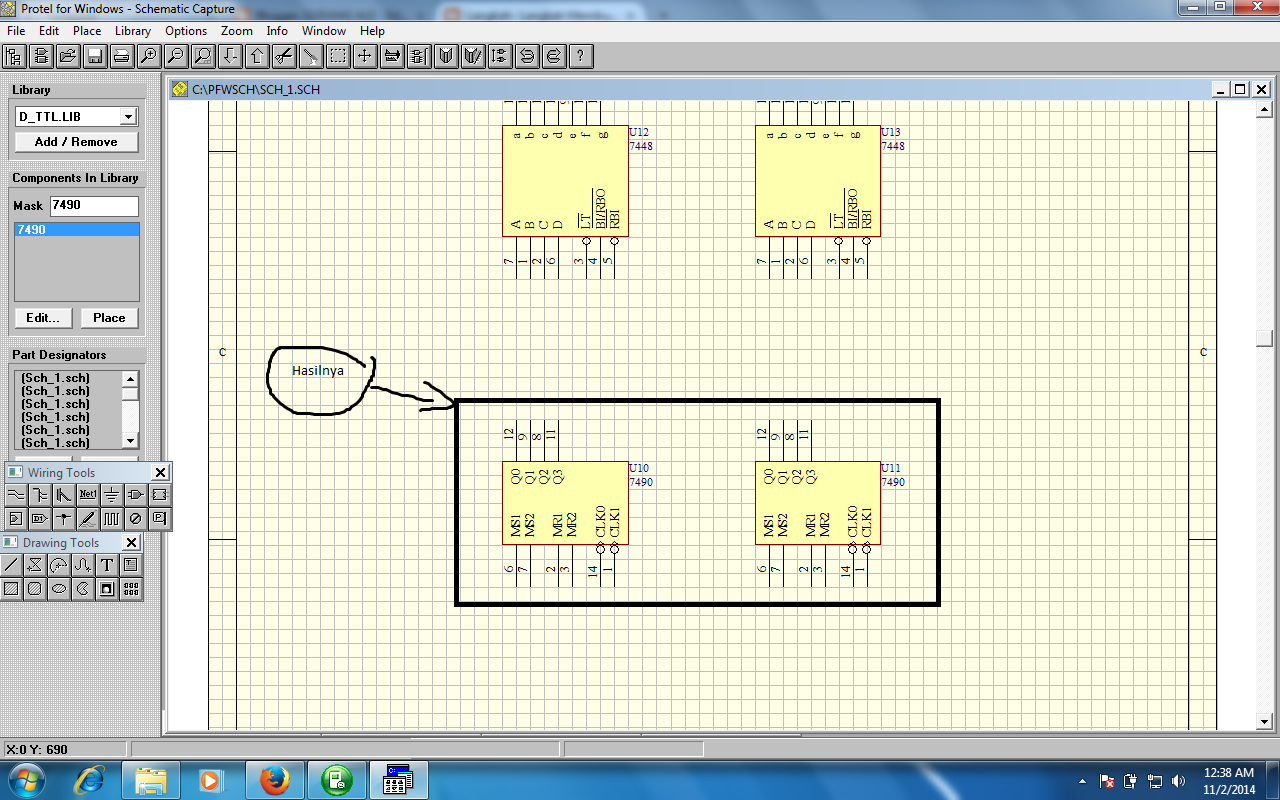
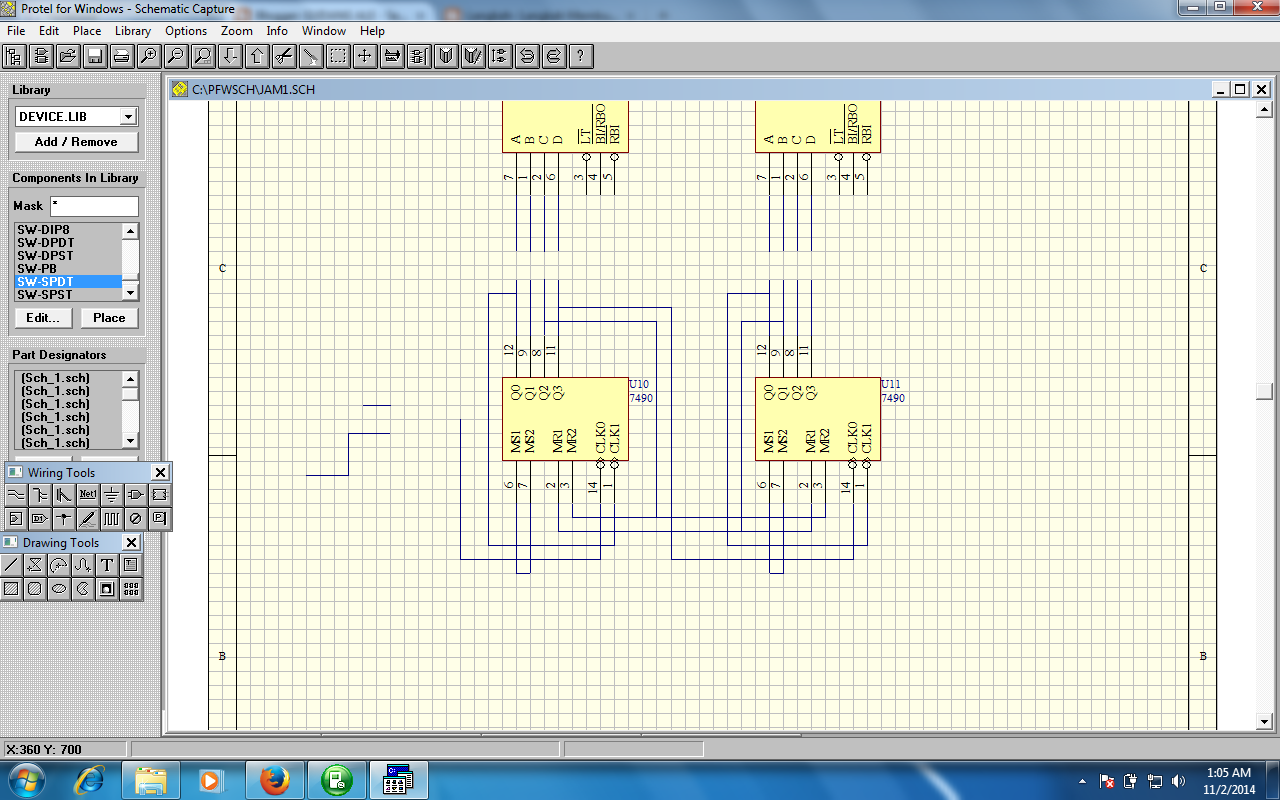
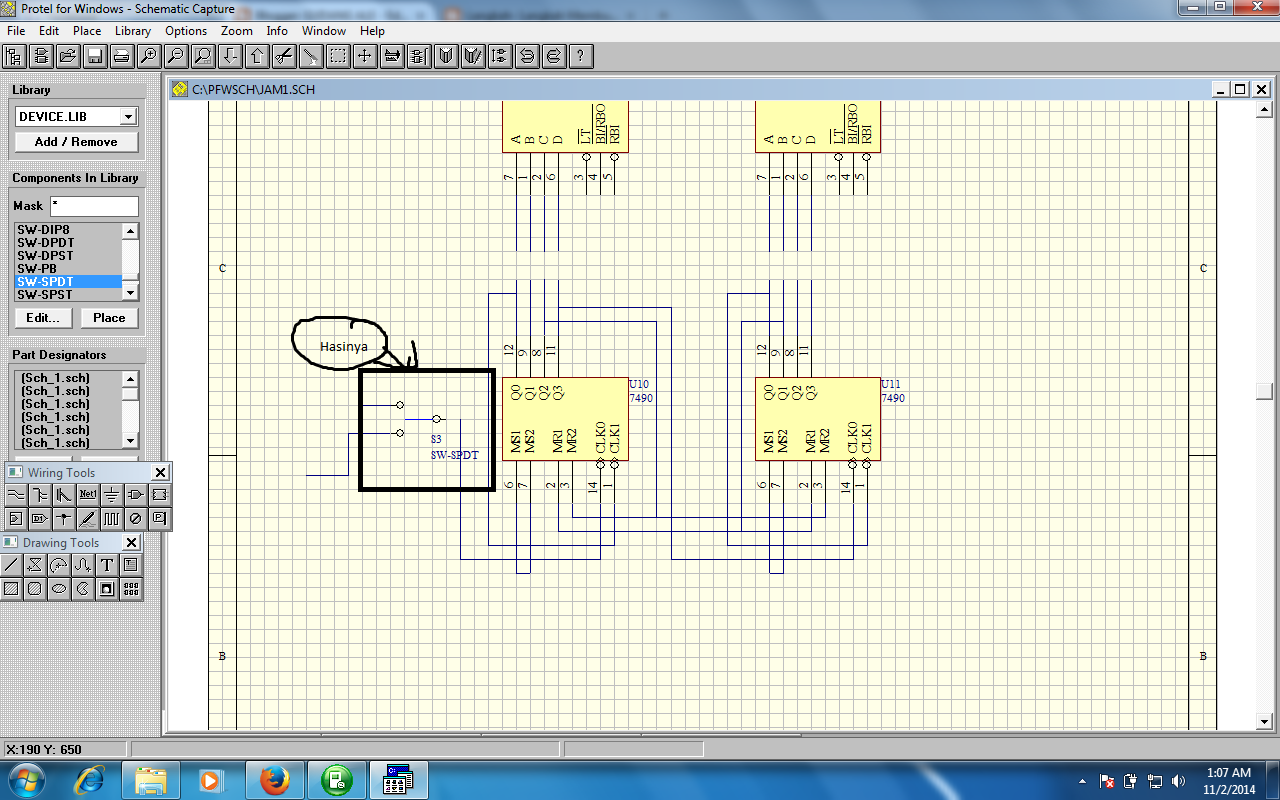
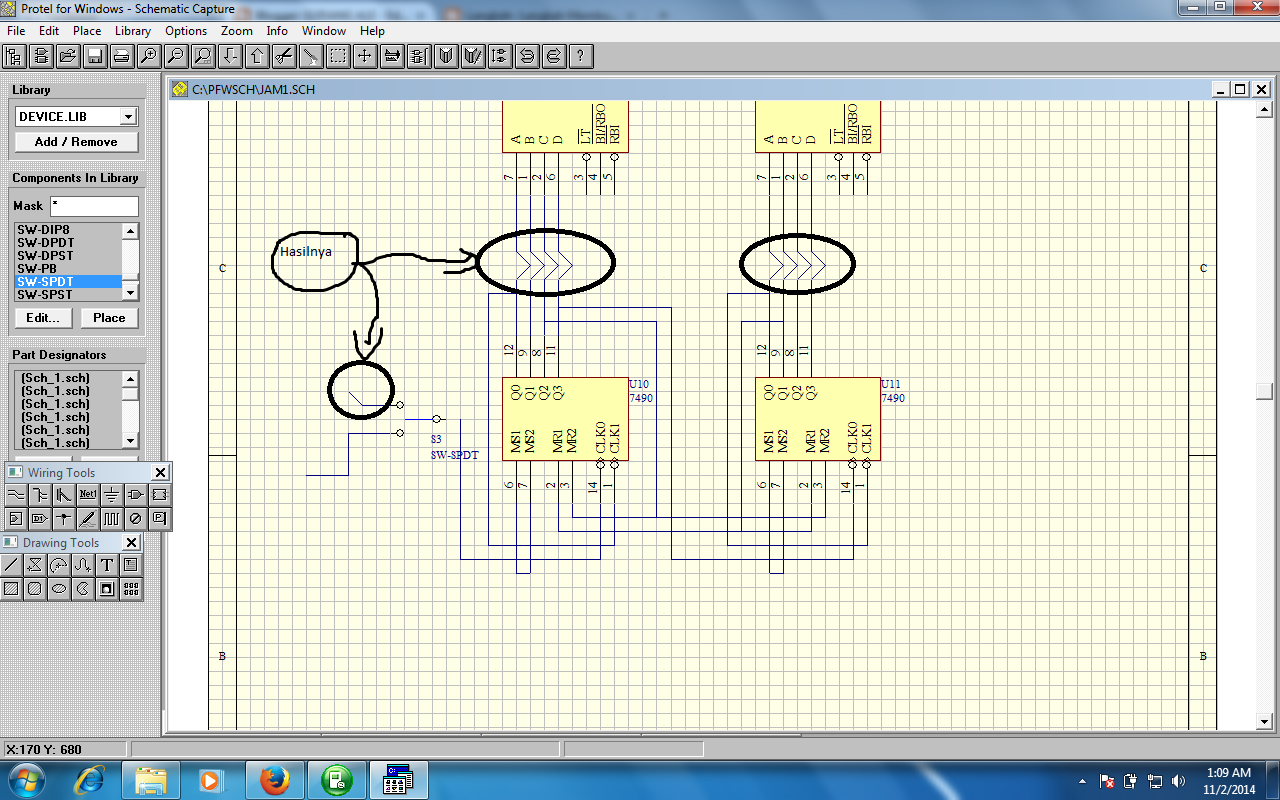
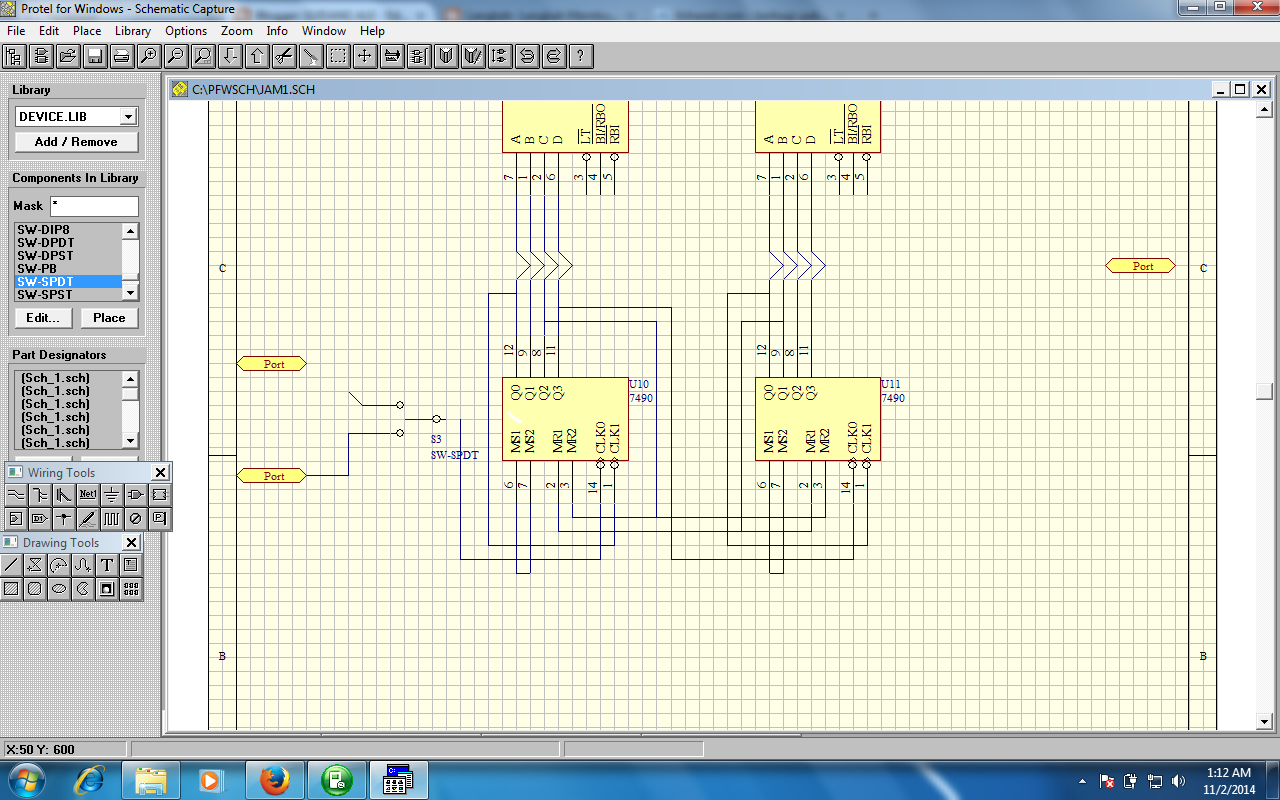
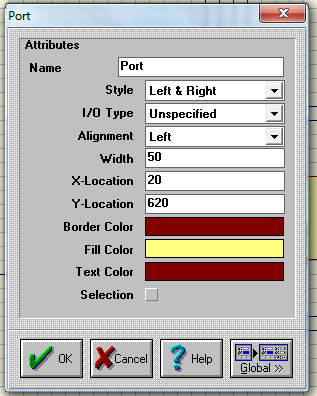
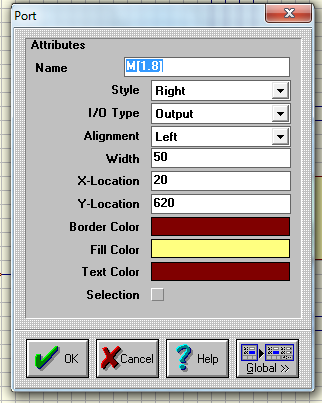
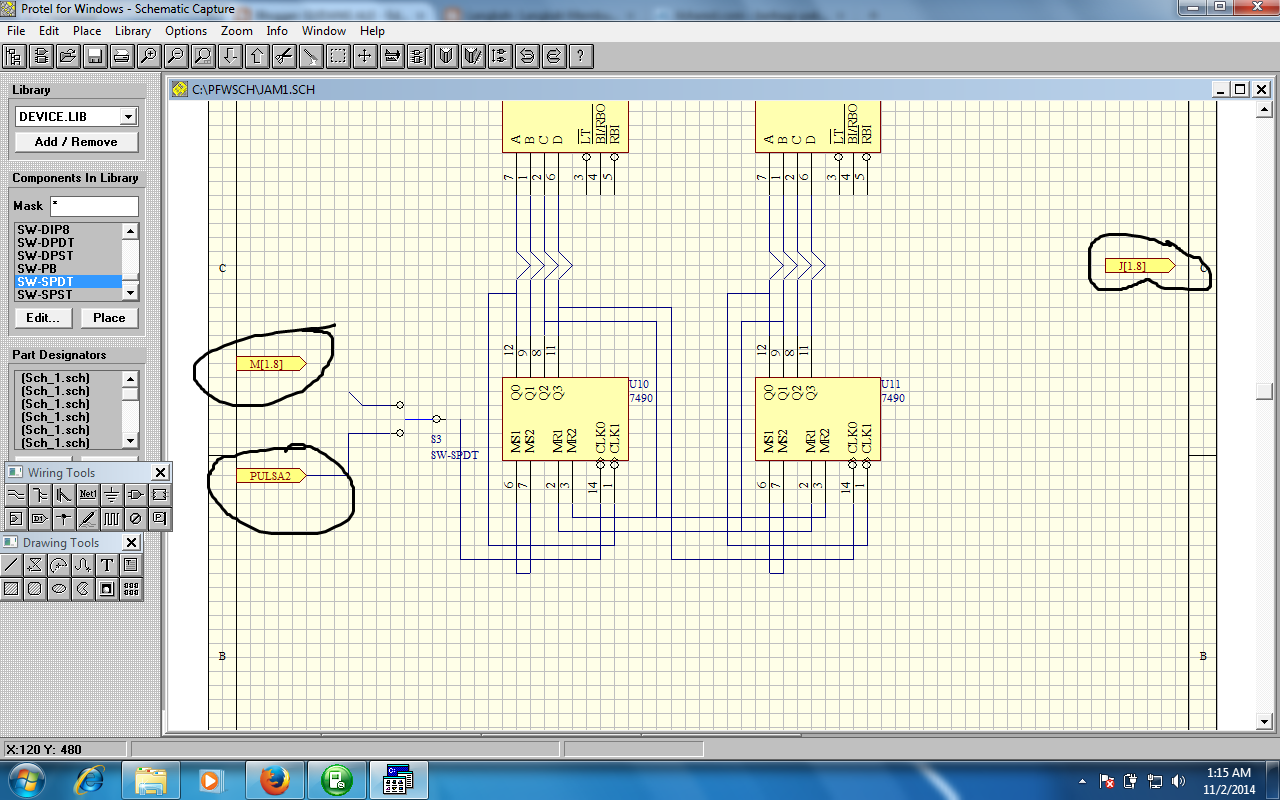
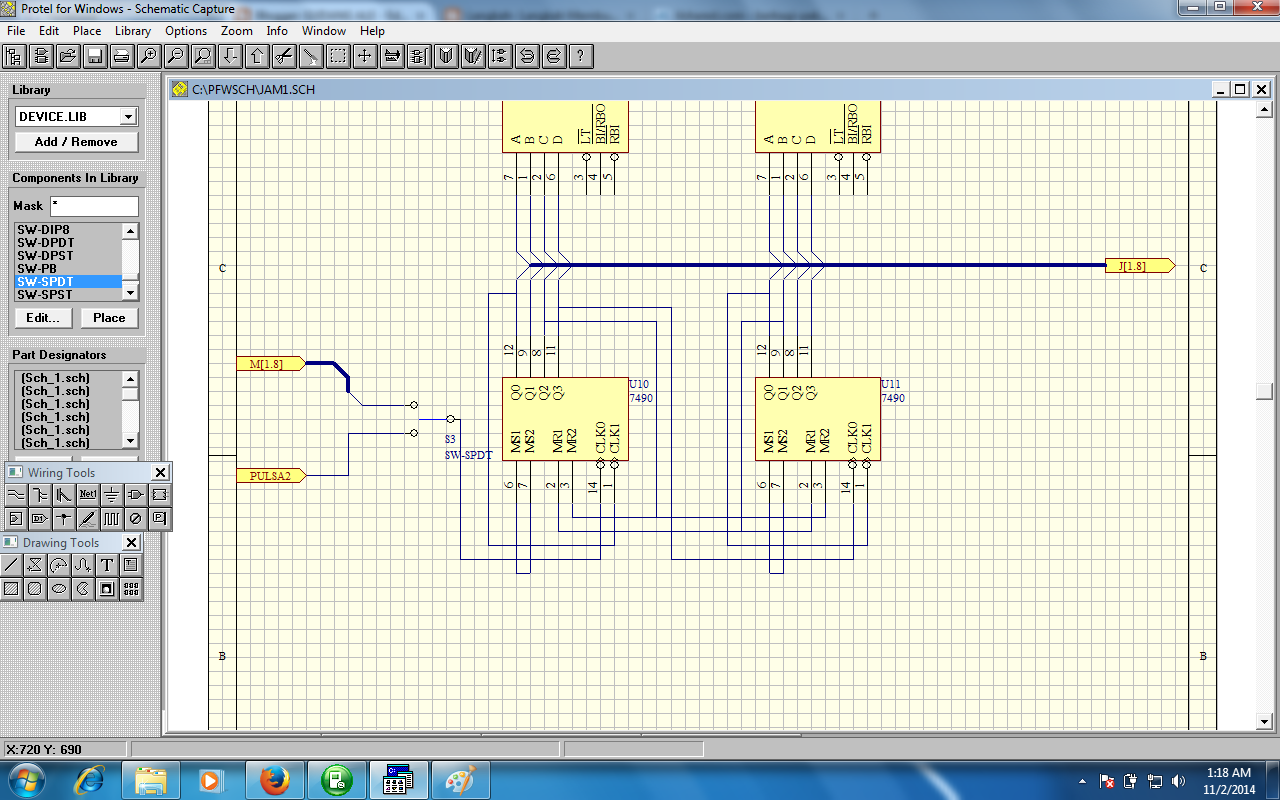
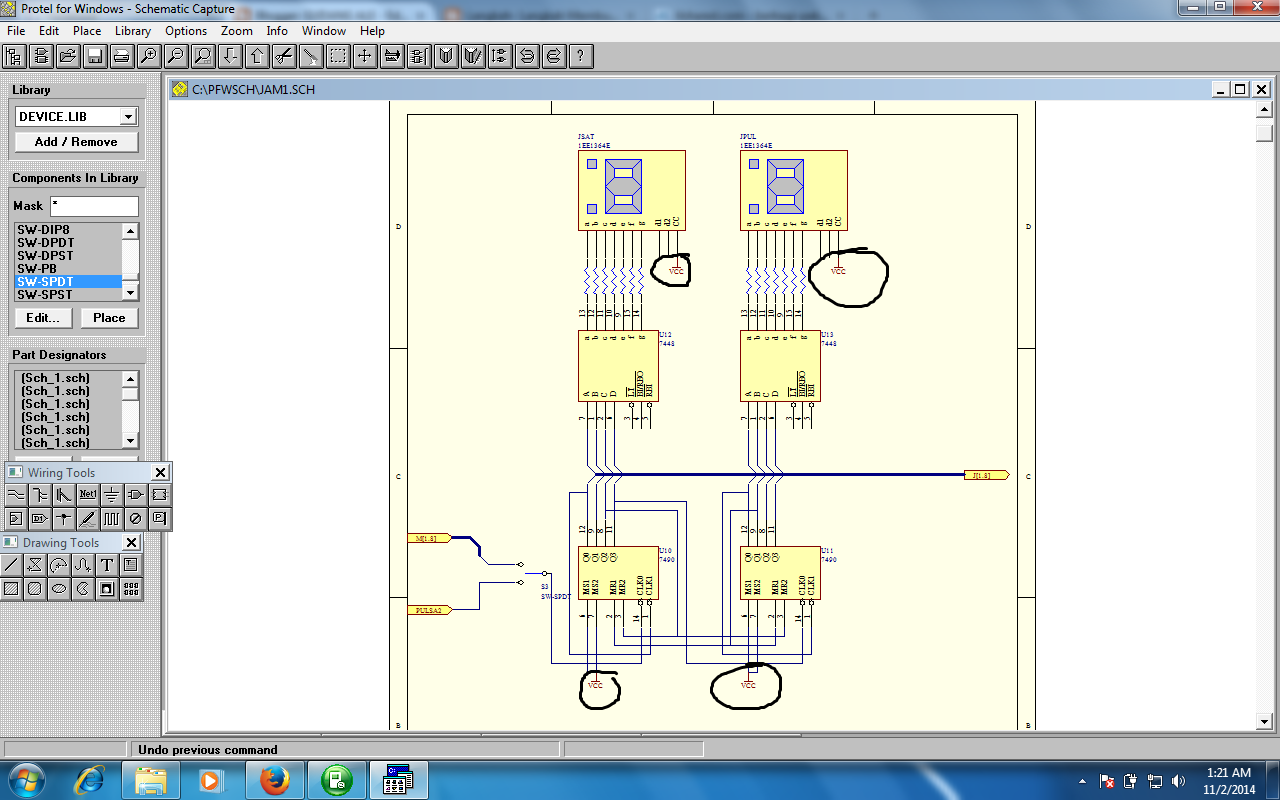
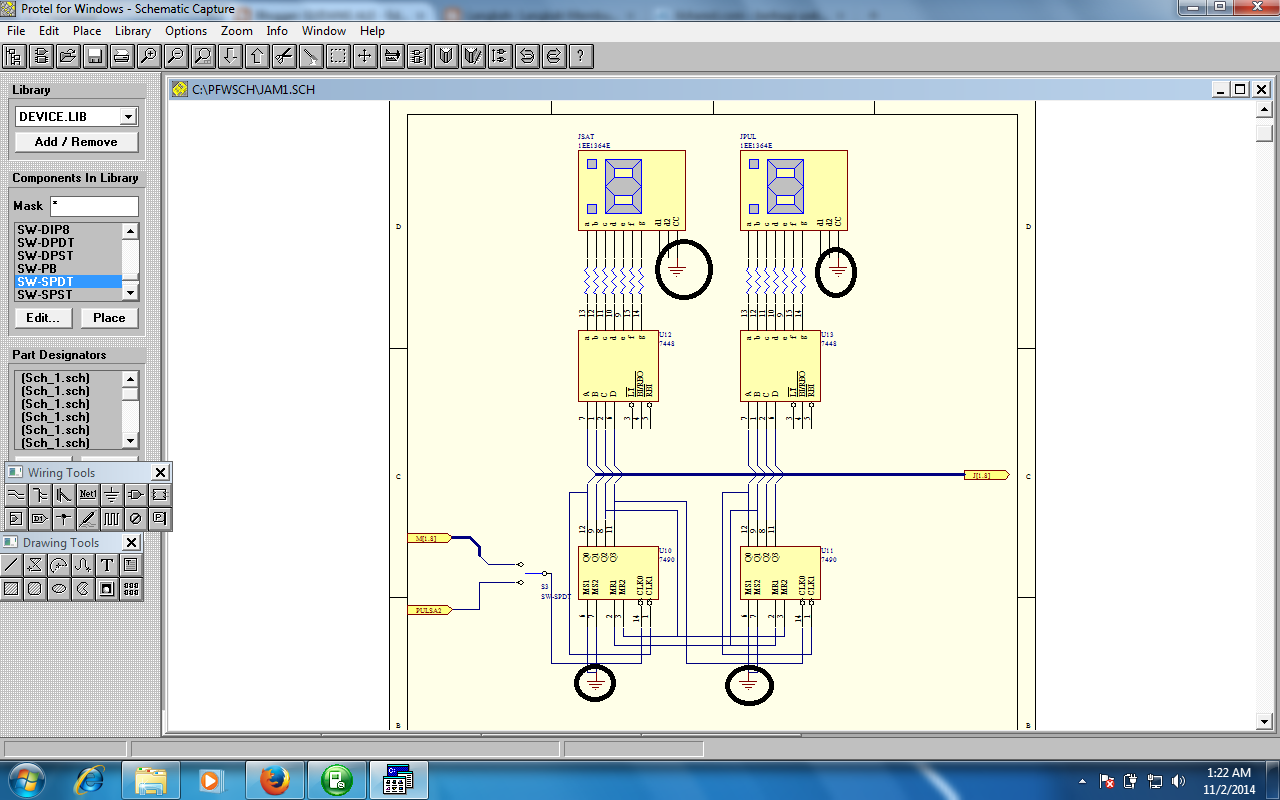
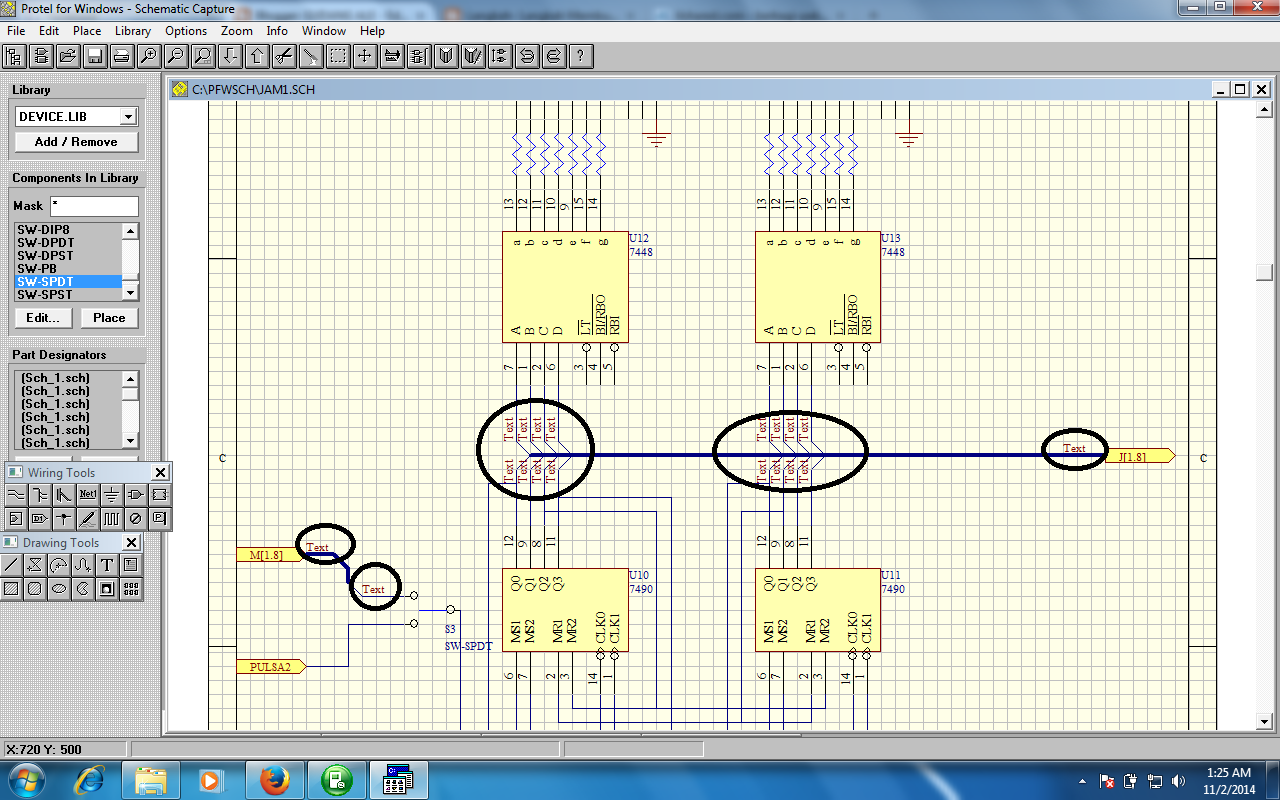
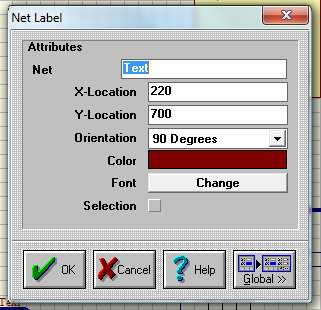
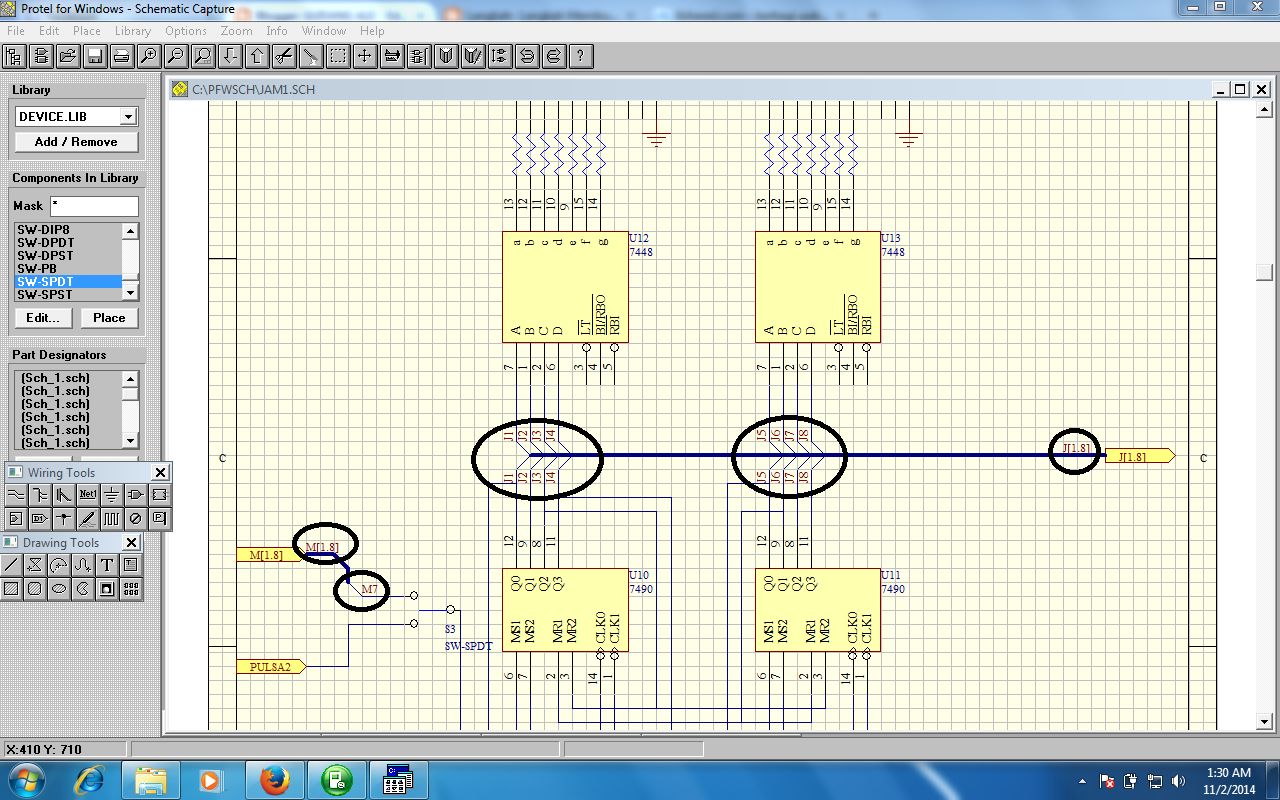

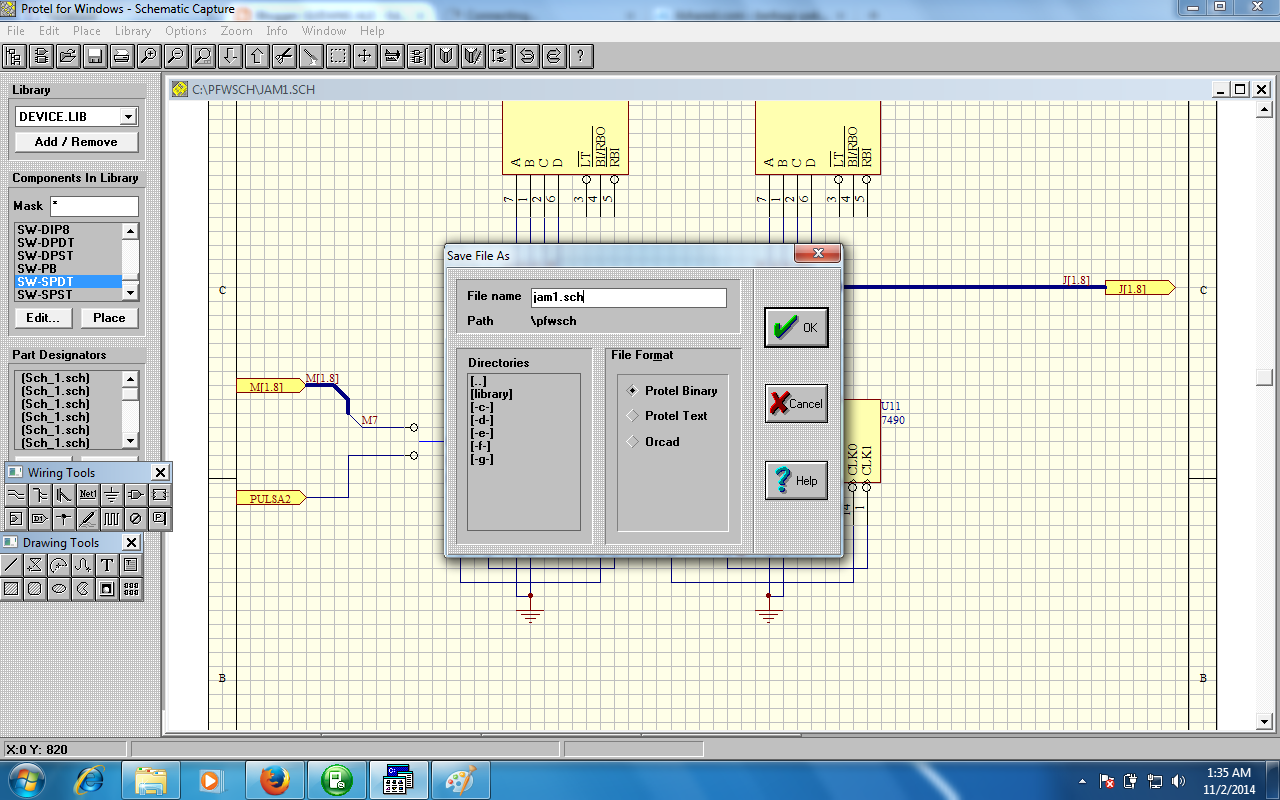







0 komentar:
Speak up your mind
Tell us what you're thinking... !